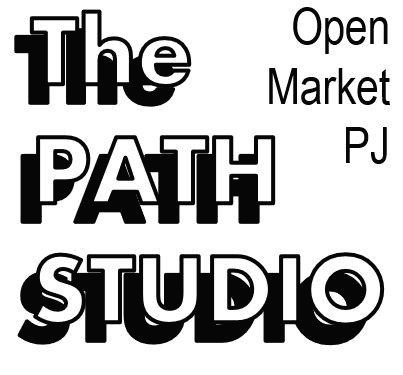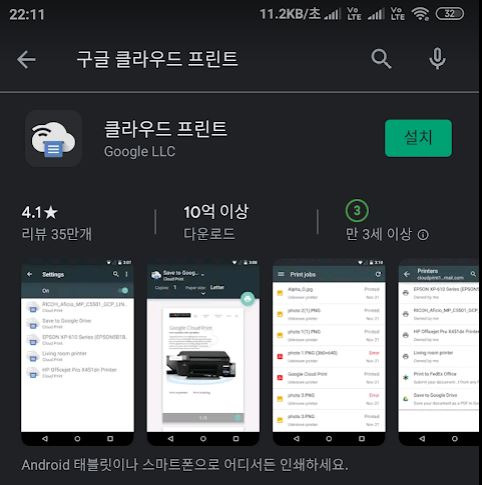
스마트폰에서 PC프린터로 출력하는 법, 크롬 클라우드 프린트
아마귀차니스트
·2019. 12. 11. 22:26
갑작스러운 아이디어가 떠오르거나 급하게 스마트폰으로 받은 문서를 PC프린터로 출력해야할 때, 혹은 집에 있는 PC에서 미리 뽑아 놓고 싶을 때가 가끔있다. 현재 내가 사용하고 있는 프린터는 삼성의 SL-M2027로 프린터에 와이파이 기능이 없고, PC에 USB로 연결된 유선 프린터다.
PC가 켜져있고, 크롬이 실행 중인 상황이라면 크롬 클라우드 프린트 기능을 이용해 언제어디서든 출력을 할 수 있다. 이 기능을 사용하기 위해서 몇 가지 단계가 필요한데, 차례대로 실행에 옮겨보자.
1. 크롬 클라우드에 내 프린터 공유하기
먼저 크롬 브라우저를 실행하고, 주소창에 chrome://devices 를 입력한다.

이후 오른쪽 메뉴 중, "일반 프린터" 아래 "프린터 추가" 버튼을 클릭한다. 등록할 프린터 섹션에서 크롬 클라우드에 공유할 프린터를 선택한 후 "프린터 추가"를 클릭한다. 마지막으로 다시 위 주소로 접속하게 되면 아래와 같은 화면이 나타나게 된다.

2. 스마트폰에서 "구글 클라우드 프린트" 앱 설치하기

플레이스토어에서 "구글 클라우드 프린트" 어플을 찾아 설치하면, 구글 계정에 연동된 클라우드 프린트 서비스를 이용할 수 있다.
3. 프린트 테스트
최근에 스마트폰에서 읽고있는 리뷰기사를 출력해보기로 한다. 우선 출력하고 싶은 어떤 문서든 들어가서 인쇄메뉴를 찾을 수 있는 곳에 들어간다. 그리고 프린트 선택 메뉴에서 클라우드 프린트에 연결된 내 프린트를 찾아 출력버튼을 누른다. 크롬에서 알림창이 뜨며, 출력이 시작된다면 정상적으로 클라우드 프린트가 설정된 것이다.


스마트폰으로 보던 정보를 직접 손에 잡고 볼 수 있는 형태로 출력할 수 있다는 건 정말 편리한 것 같다. 태블릿에서 펜으로 작업했던 내용들을 정리해 곧바로 출력해볼 수 있고, 추가적인 사항을 기재해 깔끔하게 아이디어를 정리할 수 있기 때문에 유용한 기능이라고 생각된다.
'라이프해킹' 카테고리의 다른 글
| 구글의 새로운 이미지 포맷 WebP(웹피) (0) | 2020.01.01 |
|---|---|
| 강압적인 경찰 조사를 탈피하기 위한 진술녹음제도 시행 (2) | 2020.01.01 |
| 알뜰폰으로 요금 줄이기, 듀얼 유심 사업자 전화번호 만들기 (0) | 2019.11.23 |
| 파워포인트로 썸네일 만들기 (내 컨텐츠를 포장하기) (0) | 2019.11.22 |
| [티스토리 블로그 노출] 여러분의 사이트맵은 무제한입니까? (7) | 2019.11.21 |